4 найкращих виправлення для книг Kindle, які не синхронізуються між пристроями
Різне / / December 02, 2023
Коли ви завантажуєте електронні книги на свій пристрій Kindle, вони автоматично синхронізуються з пристроями, на яких встановлено програму Kindle. Тож ви можете продовжувати читати ту саму книгу на iPad, комп’ютері чи мобільному пристрої. Якщо ти Пристрій Kindle не підключається до Wi-Fi, ви можете продовжити читання на своєму мобільному телефоні чи планшеті.

Але буде прикро, якщо ваші книги Kindle перестануть синхронізуватися на ваших пристроях. Якщо це те, з чим ви зараз зіткнулися, ось кілька робочих рішень, які допоможуть вам виправити, що книги Kindle не синхронізуються між вашими пристроями.
1. Перевірте налаштування WhisperSync
WhisperSync — це функція, яка синхронізує ваші електронні книги на різних пристроях залежно від того, скільки ви їх прочитали. Отже, якщо ваші електронні книги не синхронізуються, вам потрібно почати з перевірки, чи на ваших пристроях увімкнено WhisperSync. Ось як.
На мобільному телефоні
Крок 1: Відкрийте програму Amazon на телефоні iPhone або Android.

Крок 2: Увійдіть у свій обліковий запис і торкніться значка профілю внизу панелі меню.

крок 3: Виберіть Ваш обліковий запис.

крок 4: Торкніться Вміст і пристрої.

крок 5: Торкніться вкладки «Налаштування» вгорі.

Крок 6: Торкніться значка стрілки, щоб розгорнути «Синхронізація пристрою» (параметри Whispersync).

Крок 7: Перевірте, чи ввімкнено цю функцію. Якщо ні, торкніться опції та ввімкніть її.

На робочому столі
Крок 1: Відкрийте веб-сайт Amazon у веб-браузері на комп’ютері.
Відвідайте Amazon
Крок 2: Увійдіть у свій обліковий запис Amazon.
крок 3: Натисніть Облікові записи та списки у верхньому правому куті.

крок 4: У контекстному меню виберіть «Керувати вмістом і пристроями».

крок 5: Натисніть вкладку «Налаштування» вгорі.

Крок 6: Прокрутіть униз і натисніть «Синхронізація пристрою» (Налаштування Whispersync).

Крок 7: Перевірте, чи ввімкнено цю функцію.

2. Знову увійдіть у свій обліковий запис Kindle
Увімкнувши WhisperSync, ви зможете знову увійти до свого облікового запису Amazon на своїх пристроях. Вам доведеться почекати деякий час, щоб усі ваші дані знову синхронізувалися.
На пристрої Kindle
Вам доведеться скасувати реєстрацію пристрою Kindle, щоб вийти з облікового запису Amazon.
Крок 1: На головному екрані Kindle торкніться значка зі стрілкою вниз.

Крок 2: Торкніться Усі налаштування.

крок 3: Виберіть Ваш обліковий запис.

крок 4: Натисніть «Скасувати реєстрацію пристрою».

крок 5: Щоб підтвердити, знову натисніть Скасувати реєстрацію.

Крок 6: Зареєструйте Kindle ще раз і перевірте, чи проблему вирішено.
У програмі Kindle
Крок 1: Відкрийте програму Kindle на своєму мобільному телефоні чи планшеті.

Крок 2: Натисніть Більше в нижньому правому куті та виберіть Налаштування.

крок 3: Прокрутіть униз і виберіть Вийти.

крок 4: Знову увійдіть у свій обліковий запис і перевірте, чи проблему вирішено.
Ви також можете прочитати нашу публікацію, щоб дізнатися як змінити обліковий запис Amazon на Kindle.
3. Скинути пристрій Kindle
Коли ви завантажуєте електронні книги на свій пристрій Kindle, вони автоматично синхронізуються з пристроями, на яких встановлено програму Kindle. Тож ви можете продовжувати читати ту саму книгу на iPad, комп’ютері чи мобільному пристрої. У випадку вашої Пристрій Kindle не підключається до Wi-Fi, ви можете продовжити читання на своєму мобільному телефоні чи планшеті.

Але напевно буде облом, якщо ваші книги Kindle перестануть синхронізуватися на ваших пристроях. Якщо ви зараз зіткнулися саме з цим, ось кілька робочих рішень, які допоможуть вам виправити те, що книги Kindle не синхронізуються між вашими пристроями.
1. Перевірте налаштування WhisperSync
WhisperSync — це функція, яка справді синхронізує ваші електронні книги між пристроями залежно від того, скільки ви їх прочитали. Отже, якщо ваші електронні книги не синхронізуються, вам потрібно почати з перевірки, чи на ваших пристроях увімкнено WhisperSync. Ось як.
На мобільному телефоні
Крок 1: Відкрийте програму Amazon на телефоні iPhone або Android.

Крок 2: Увійдіть у свій обліковий запис і торкніться значка профілю внизу панелі меню.

крок 3: Виберіть Ваш обліковий запис.

крок 4: Торкніться Вміст і пристрої.

крок 5: Торкніться вкладки «Налаштування» вгорі.

Крок 6: Торкніться значка стрілки, щоб розгорнути «Синхронізація пристрою» (параметри Whispersync).

Крок 7: Перевірте, чи ввімкнено цю функцію. Якщо ні, торкніться опції та ввімкніть її.

На робочому столі
Крок 1: Відкрийте веб-сайт Amazon у веб-браузері на комп’ютері.
Відвідайте Amazon
Крок 2: Увійдіть у свій обліковий запис Amazon.
крок 3: Натисніть Облікові записи та списки у верхньому правому куті.

крок 4: У контекстному меню виберіть «Керувати вмістом і пристроями».

крок 5: Натисніть вкладку «Налаштування» вгорі.

Крок 6: Прокрутіть униз і натисніть «Синхронізація пристрою» (Налаштування Whispersync).

Крок 7: Перевірте, чи ввімкнено цю функцію.

2. Знову увійдіть у свій обліковий запис Kindle
Переконавшись, що WhisperSync увімкнено, ви можете ще раз увійти до свого облікового запису Amazon на своїх пристроях. Вам доведеться почекати деякий час, щоб усі ваші дані знову синхронізувалися.
На пристрої Kindle
Вам доведеться скасувати реєстрацію пристрою Kindle, щоб вийти з облікового запису Amazon.
Крок 1: На головному екрані Kindle торкніться значка зі стрілкою вниз.

Крок 2: Торкніться Усі налаштування.

крок 3: Виберіть Ваш обліковий запис.

крок 4: Натисніть «Скасувати реєстрацію пристрою».

крок 5: Щоб підтвердити, знову натисніть Скасувати реєстрацію.

Крок 6: Зареєструйте Kindle ще раз і перевірте, чи проблему вирішено.
У програмі Kindle
Крок 1: Відкрийте програму Kindle на своєму мобільному телефоні чи планшеті.

Крок 2: Натисніть Більше в нижньому правому куті та виберіть Налаштування.

крок 3: Прокрутіть униз і виберіть Вийти.

крок 4: Знову увійдіть у свій обліковий запис і перевірте, чи проблему вирішено.
Ви також можете прочитати нашу публікацію, щоб дізнатися як змінити обліковий запис Amazon на Kindle.
3. Скинути пристрій Kindle
Якщо ви все ще стикаєтеся з тією ж проблемою, ви можете спробувати скинути налаштування пристрою Kindle. Це видалить усі параметри та відновить їх до стандартних. Ви зможете знову завантажити всі свої книги з хмари.
Ми використовуємо Kindle Paperwhite, щоб показати вам кроки.
Крок 1: На головному екрані Kindle торкніться значка зі стрілкою вниз.

Крок 2: Торкніться Усі налаштування.

крок 3: Виберіть Параметри пристрою.

крок 4: Натисніть Скинути.

крок 5: Натисніть Так, щоб підтвердити.

Крок 6: Знову ввійдіть у свій пристрій Kindle і перевірте, чи проблему вирішено.
4. Оновіть пристрій Kindle і додаток Kindle
Останній засіб – оновити як свій пристрій Kindle, так і програму Kindle, встановлену на інших пристроях. Ви можете скористатися наведеними нижче посиланнями, щоб оновити програму Kindle на основі свого пристрою.
Оновіть Kindle на iPhone, iPad і Mac
Оновіть Kindle на телефоні та планшеті Android
Щоб оновити пристрій Kindle, виконайте наведені нижче дії.
Крок 1: Торкніться стрілки вниз у верхній частині екрана Kindle.
Крок 2: Виберіть Усі налаштування.
крок 3: Торкніться трьох крапок у верхньому правому куті.
крок 4: Виберіть Оновити Kindle.
Якщо ця опція неактивна, це означає, що ви вже використовуєте останню версію програмного забезпечення.
Почніть з того місця, де зупинилися
Ці рішення допоможуть, коли ваші книги Kindle не синхронізуються між пристроями. Є багато варіантів, щоб налаштувати ваш досвід читання на Kindle. Одна з них - здатність до установіть власні шрифти на свій пристрій Kindle і виберіть їх для читання електронних книг.
Це видалить усі параметри та відновить їх до стандартних. Ви зможете знову завантажити всі свої книги з хмари.
Ми використовуємо Kindle Paperwhite, щоб показати вам кроки.
Крок 1: На головному екрані Kindle торкніться значка зі стрілкою вниз.

Крок 2: Торкніться Усі налаштування.

крок 3: Виберіть Параметри пристрою.

крок 4: Натисніть Скинути.

крок 5: Натисніть Так, щоб підтвердити.

Крок 6: Знову ввійдіть у свій пристрій Kindle і перевірте, чи проблему вирішено.
4. Оновіть пристрій Kindle і додаток Kindle
Останній засіб – оновити як свій пристрій Kindle, так і програму Kindle, встановлену на інших пристроях. Ви можете скористатися наведеними нижче посиланнями, щоб оновити програму Kindle на основі свого пристрою.
Оновіть Kindle на iPhone, iPad і Mac
Оновіть Kindle на телефоні та планшеті Android
Щоб оновити пристрій Kindle, виконайте наведені нижче дії.
Крок 1: Торкніться стрілки вниз у верхній частині екрана Kindle.

Крок 2: Виберіть Усі налаштування.

крок 3: Торкніться трьох крапок у верхньому правому куті.

крок 4: Виберіть Оновити Kindle.
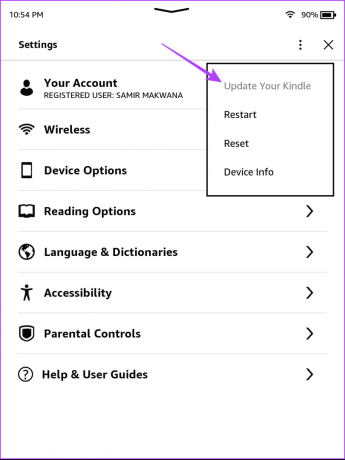
Якщо ця опція неактивна, ви вже використовуєте останню версію програмного забезпечення.
Почніть з того місця, де зупинилися
Ці рішення допоможуть, коли ваші книги Kindle не синхронізуються між пристроями. Є багато варіантів, щоб налаштувати ваш досвід читання на Kindle. Одна з них - здатність до установіть власні шрифти на свій пристрій Kindle і виберіть їх для читання електронних книг.
Востаннє оновлено 4 жовтня 2023 р
Стаття вище може містити партнерські посилання, які допомагають підтримувати Guiding Tech. Однак це не впливає на нашу редакційну чесність. Вміст залишається неупередженим і автентичним.

Написано
Пауруш пробує роботу з iOS і Mac, водночас знайомиться з Android і Windows. Перш ніж стати сценаристом, він знімав відео для таких брендів, як Mr. Phone і Digit, і деякий час працював копірайтером. У вільний час він задовольняє свою цікавість до потокових платформ і пристроїв, таких як Apple TV і Google TV. У вихідні дні він постійний кіноман, намагаючись скоротити свій нескінченний список перегляду, часто збільшуючи його.



